- Che cos’è esattamente Pipedrive?
- Perché dovrei sincronizzare Waalaxy con Pipedrive?
- Come si sincronizza Waalaxy con Pipedrive?
- Come vengono inviati i dati?
- Sincronizzazione dei dati senza utilizzare una campagna
- Dove vengono inviati i dati?
- Come si selezionano i dati da inviare?
- Domande frequenti – Sincronizzazione di Waalaxy con Pipedrive
- Conclusione – Sincronizzazione di Waalaxy con Pipedrive
È arrivato il momento di offrirvi un tutorial su come sincronizzare Waalaxy con Pipedrive, il famoso strumento che vi permette di tracciare e rilanciare facilmente le vostre offerte come parte della vostra strategia di prospezione.
Questa guida vi consentirà di popolare automaticamente il vostro Pipedrive con i dati recuperati 🪝 dalle vostre campagne di prospezione Waalaxy.
Che cos’è esattamente Pipedrive?
Pipedrive vuole essere una piattaforma dedicata ai venditori e progettata da venditori ❤️🔥. La loro missione è semplice: sviluppare uno strumento di gestione delle relazioni con i clienti che aiuti gli utenti a visualizzare il loro processo di vendita e ad aumentare la loro produttività.
Perché dovrei sincronizzare Waalaxy con Pipedrive?
I due strumenti si completano a vicenda. Con Waalaxy, trovate i potenziali clienti e stabilite un primo contatto con loro. Con Pipedrive si gestisce il processo di vendita. Va da sé che è assolutamente necessario collegare i vostri sforzi di prospezione a quelli di vendita 🤑. Non è più necessario aggiornare manualmente, tutto avviene automaticamente. 🤩
Come si sincronizza Waalaxy con Pipedrive?
È possibile sincronizzare Waalaxy con Pipedrive in pochi clic: non è più necessario un webhook! 🚀
Si va su Impostazioni > Sincronizzazione CRM > Pipedrive > Collega l’applicazione:
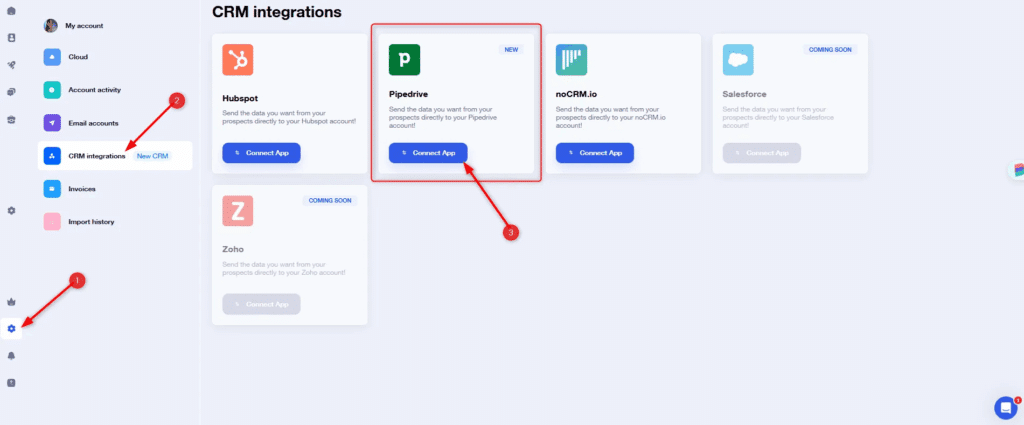
Si aprirà una finestra che chiede di inserire le credenziali di Pipedrive. Se si è già connessi a Pipedrive nel browser, è sufficiente cliccare su “Authorise and Install”:
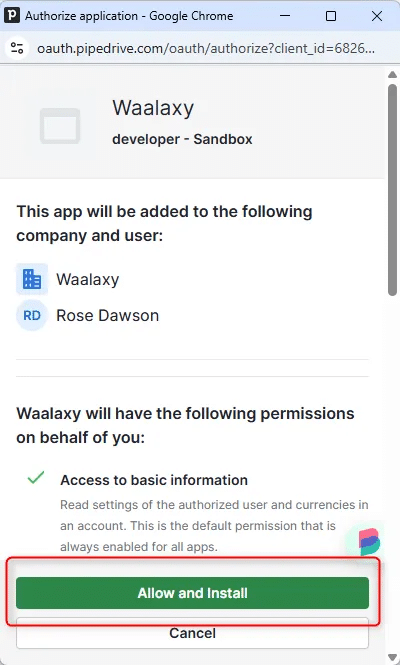
E questo è quanto! In pochi secondi, saprete come sincronizzare Waalaxy con Pipedrive in pochi clic:
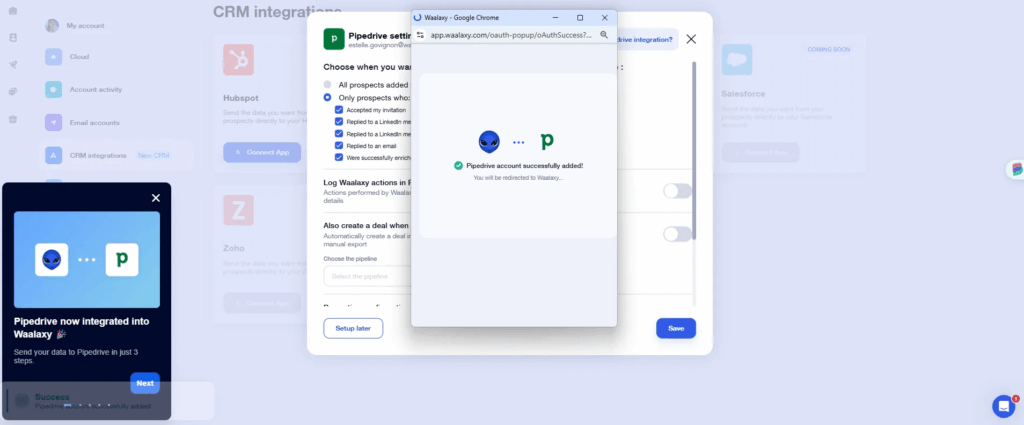
Una volta effettuato l’accesso al proprio account, è possibile accedere alle impostazioni di sincronizzazione del CRM.

Come vengono inviati i dati?
I dati dei vostri potenziali clienti possono essere inviati a Pipedrive in base ai criteri da voi scelti.
Sincronizzazione dei lead non appena vengono aggiunti a una campagna
Si aggiungono lead a una campagna e, indipendentemente dalla sequenza, vengono sincronizzati. Semplice, essenziale.
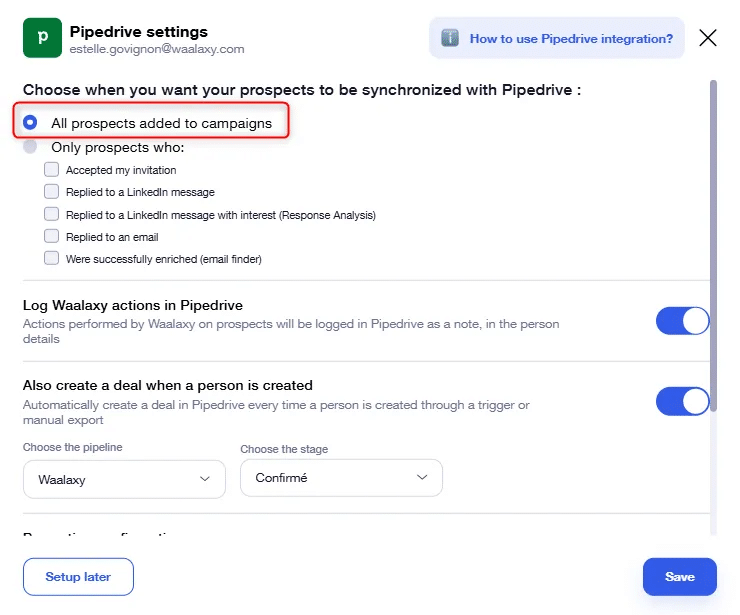
Sincronizzazione delle derivazioni in base a trigger
In questo caso, i lead vengono sincronizzati in Pipedrive non appena completano una delle azioni specificate. Tra i trigger è possibile scegliere :
- Ha accettato il mio invito
- Ha risposto a un messaggio di LinkedIn
- Ha risposto a un messaggio di LinkedIn ed è interessato (analisi della risposta da parte della nostra AI)
- Rispondere a un’e-mail
- Arricchito con successo (Email Finder): è stato trovato un indirizzo e-mail professionale.
Potete sceglierne uno o più di uno:
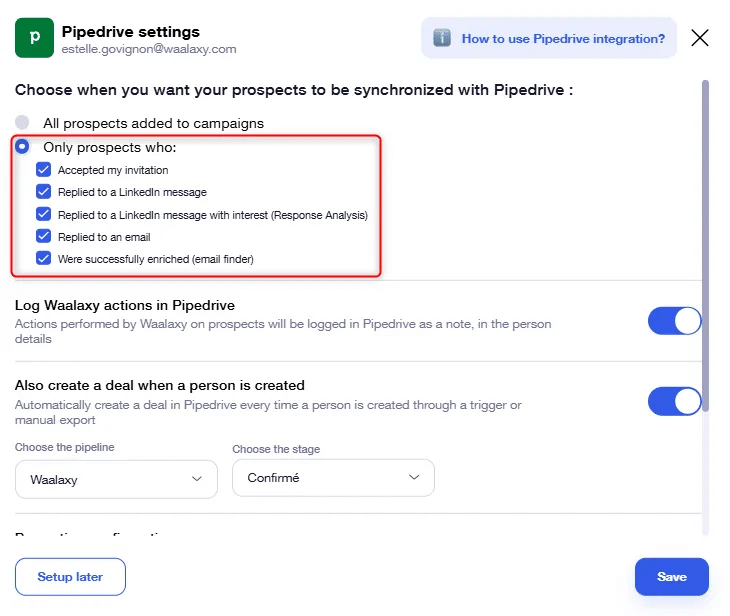
Sincronizzazione dei dati senza utilizzare una campagna
Volete inviare dati a Pipedrive senza utilizzare una campagna? Probabilmente vi starete chiedendo perché dovreste farlo. La sincronizzazione del CRM non è retroattiva. Pertanto, i potenziali clienti che hanno già completato un trigger (ad esempio, hanno accettato il mio invito) non saranno sincronizzati.
Ecco come aggiungerli a Pipedrive in pochi clic:
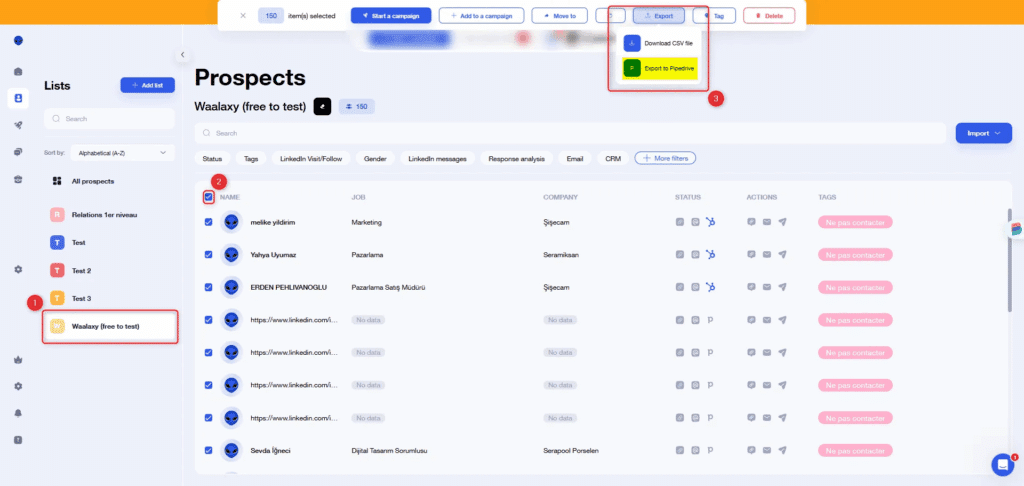
💡 Questo può essere fatto anche da una campagna.
Dove vengono inviati i dati?
Dalle impostazioni, è possibile anche indicare se si desidera inviare i lead a una pipeline e creare un accordo.
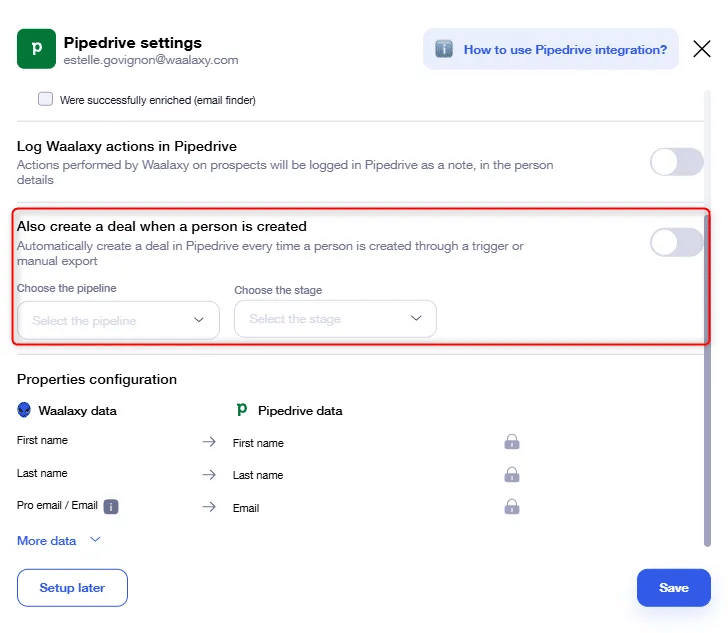
Selezionando questa opzione, i lead verranno visualizzati nella scheda “Business” come offerte nella pipeline:
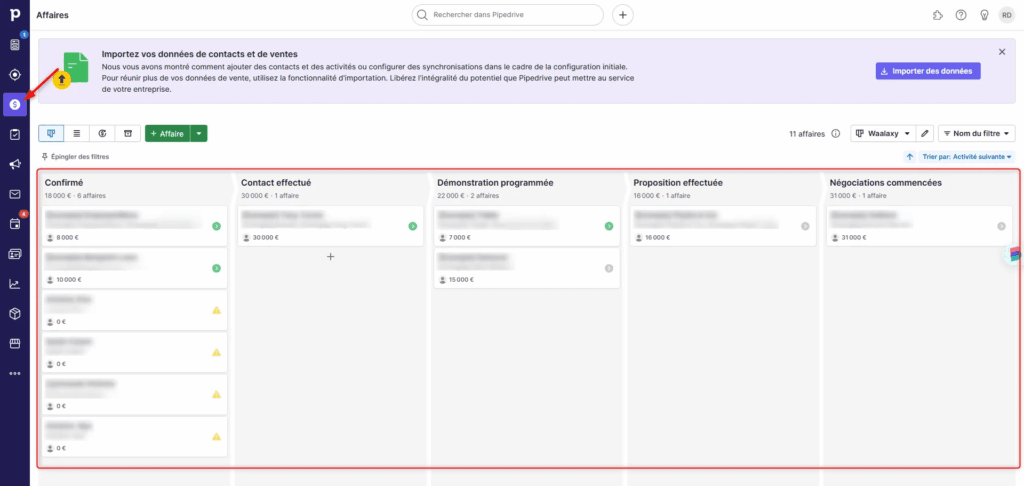
Se non si seleziona questa opzione, le derivazioni verranno visualizzate solo nella scheda “Contatti”:
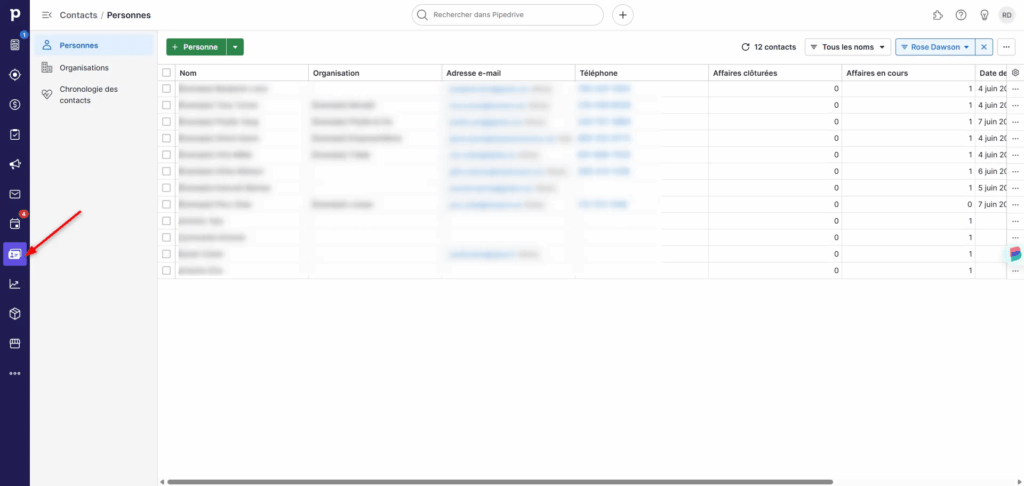
Come si selezionano i dati da inviare?
Sempre nelle impostazioni, è possibile decidere quali dati Waalaxy inviare a Pipedrive:
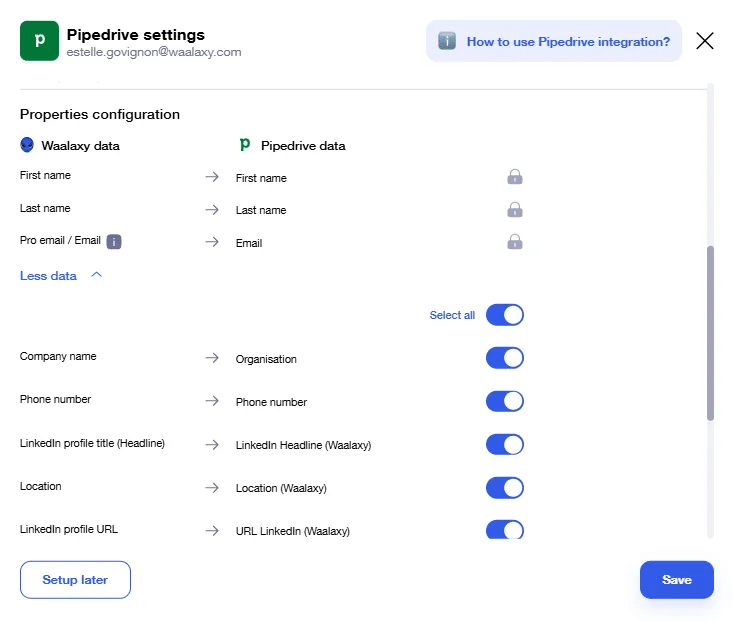
I campi nome, cognome ed e-mail sono obbligatori. Si può poi scegliere di aggiungerne altri (o meno) 👌.
È inoltre possibile attivare la sincronizzazione dell’attività di Waalaxy:
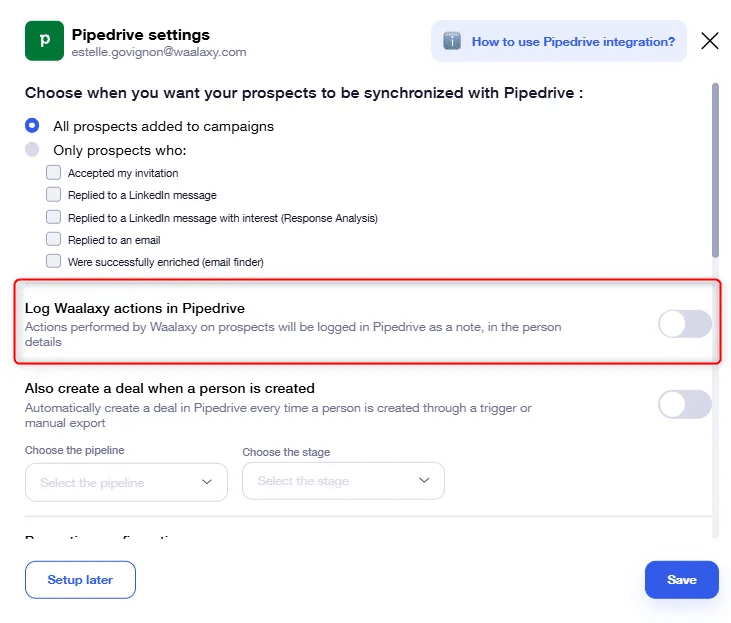
In concreto, se Waalaxy invia un invito a un prospect, questo verrà aggiunto come nota in Pipedrive, nei dettagli del prospect.
Domande frequenti – Sincronizzazione di Waalaxy con Pipedrive
Di quale abbonamento ho bisogno per sincronizzare Waalaxy con Pipedrive?
La funzione di sincronizzazione del CRM richiede un abbonamento Waalaxy Pro, Advanced o Business.
Devo utilizzare una campagna CRM Sync per sincronizzare Waalaxy con Pipedrive?
No, e inoltre non ha senso. Le prospettive saranno definite in base ai criteri selezionati nei parametri globali.
Dove vengono inviati i prospect?
Se si sceglie l’opzione di creare un affare nella pipeline, si troveranno nella pipeline scelta. Altrimenti, si troveranno nella scheda “Contatti”.
Quali dati posso inviare a Pipedrive?
Ecco un elenco di tutti i dati che è possibile sincronizzare 👇
Informazioni sulla prospettiva :
- E-mail di LinkedIn / e-mail di Pro
- Nome,
- Nome,
- Nome della società,
- Sito web dell’azienda,
- Telefono n,
- URL del profilo LinkedIn,
- Posizione,
- La regione,
- Stato delle prospettive,
Informazioni prospettiche relative a Waalaxy :
- Tag prospect su Waalaxy,
- Elenco dei prospetti (Waalaxy) in cui si trova il prospetto.
Posso vedere esattamente a quale messaggio ha risposto il mio potenziale cliente?
No! Sarete in grado di vedere solo se il potenziale cliente ha risposto o meno a un messaggio inviato, ma non quale.
C’è il rischio di avere lead duplicati in Pipedrive?
No, Waalaxy controlla che i dati del prospect siano già presenti nel vostro CRM. In tal caso, i dati già presenti saranno aggiornati 👌.
Posso inviare i dati dei prospect da Pipedrive a Waalaxy?
No, non è possibile inviare dati da un software di terze parti a Waalaxy. Abbiamo scritto un articolo che elenca tutti i modi perimportare lead in Waalaxy.
Conclusione – Sincronizzazione di Waalaxy con Pipedrive
Ecco fatto! Ora sapete come sincronizzare Waalaxy con Pipedrive per recuperare i vostri dati di prospezione. L’integrazione nativa non richiede più l’uso di webhook, rendendo la manovra molto più rapida e semplice da impostare 😎. Per oggi è tutto!









